Las traducciones son generadas a través de traducción automática. En caso de conflicto entre la traducción y la version original de inglés, prevalecerá la version en inglés.
Usa el CCP para chatear con tus contactos
Cuando estableces tu estado en Disponible, Amazon Connect te envía las llamadas o los chats en función de la configuración de tu perfil de enrutamiento. CCP Un administrador puede especificar que se puedan enrutar hasta diez conversaciones de chat al mismo tiempo.
No puedes iniciar conversaciones de chat desdeCCP.
nota
Administradores de TI: para permitir que los clientes y agentes envíen archivos adjuntos, como archivos, a través de la interfaz de chat, consulte Habilitación de los archivos adjuntos para compartir archivos mediante el chat y cargar archivos en los casos.
Cuando llegue un contacto de chat, recibirá una notificación de la siguiente forma:
-
Si tiene las notificaciones en el navegador, recibirá una notificación emergente en la parte inferior de la pantalla como esta:
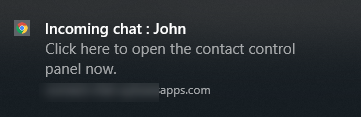
-
Si está en la pestaña de chat, la página mostrará el nombre del contacto y un botón para que se conecte al chat.
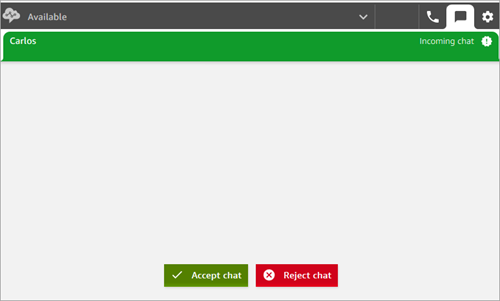
-
Si está en la pestaña de teléfono, un banner mostrará el nombre del contacto y un botón para que se conecte al chat.
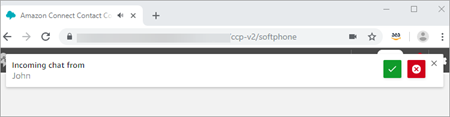
-
Tiene 20 segundos para aceptar o rechazar un contacto. Si está en un chat y aparece otro, pero no lo acepta, aparecerá una pestaña que indicará que el chat se ha perdido.
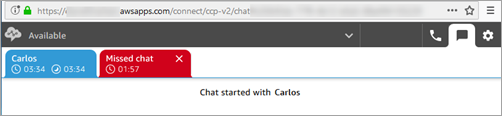
-
Seleccione Accept chat (Aceptar chat) para conectar con el contacto.
nota
Las conversaciones de chat deben aceptarse manualmente. No existe una aceptación automática para esas conversaciones.
-
Verá la transcripción completa de lo que el contacto ha escrito. Si corresponde, también verá lo que ha especificado un bot u otro agente. En la siguiente imagen, John es el nombre del cliente, BOTes el bot de Amazon Lex y Jane es el nombre del agente.
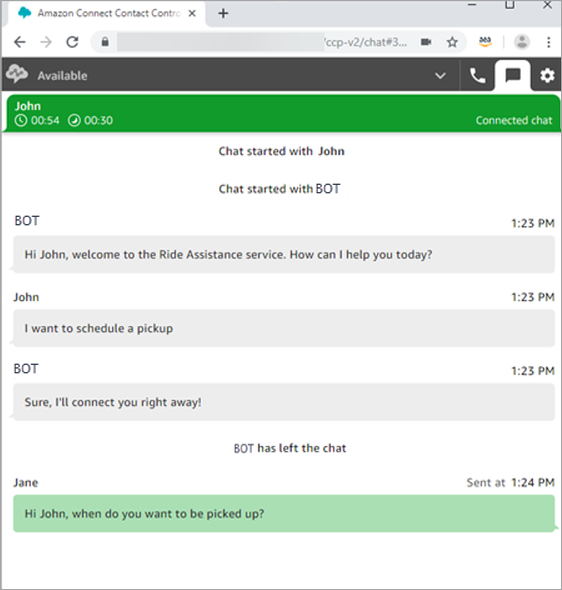
¿Qué significan los temporizadores de la parte superior de las pestañas de chat?
Cuando esté en una conversación de chat con un contacto, verá dos temporizadores en la parte superior de la pestaña de chat. Estos temporizadores le indicarán lo siguiente:
-
Cuánto tiempo ha estado conectado el contacto a su centro de contactos. Esto incluye el tiempo transcurrido con el bot, si usa alguno.
-
Cuánto tiempo ha transcurrido desde que se envió el último texto. Ese dato puede ser del cliente al agente o del agente al cliente. El temporizador se reinicia con un mensaje de texto entre ambos. No se restablece con cada mensaje de texto consecutivo enviado por un participante.
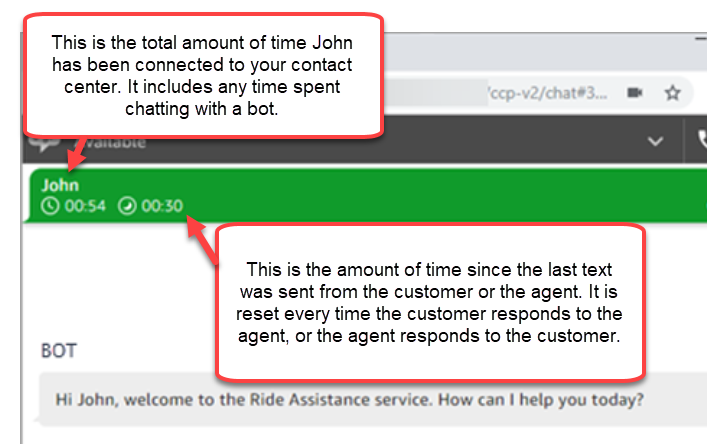
Si tienes varias pestañas de chat abiertas, aparecerá un reloj de arena que te indicará cuáles están en estado After Contact Work (ACW). El temporizador indica cuánto tiempo ha estado activo el contactoACW.
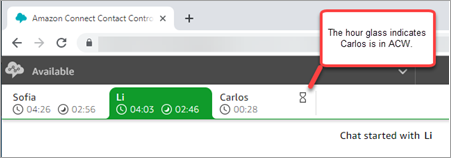
¿Qué sucede con los chats perdidos?
Supongamos que te tomas un descanso pero te olvidas de cambiar el estado CCP de Disponible a Interrumpido. Amazon Connect intenta enrutarle un chat durante 20 segundos. Tenga en cuenta que su administrador no puede configurar esta cantidad de tiempo.
Después de 20 segundos, el contacto se cuenta como sin respuesta del agente en el informe de métricas en tiempo real y en el informe de métricas históricas.
Cuando vuelva del descanso y elija la pestaña de chat, verá los contactos perdidos y cuánto tiempo llevan allí. Cada contacto ocupa una ranura. Con todas las ranuras ocupadas, Amazon Connect no le enrutará más contactos. Debe borrar el contacto perdido para que se le puedan enrutar más contactos.
importante
Si está configurado para gestionar contactos mientras ya está en otro canal (por ejemplo, voz, chat y tareas), deberá borrar el contacto perdido antes de que se le puedan enrutar otros contactos de cualquier otro canal.
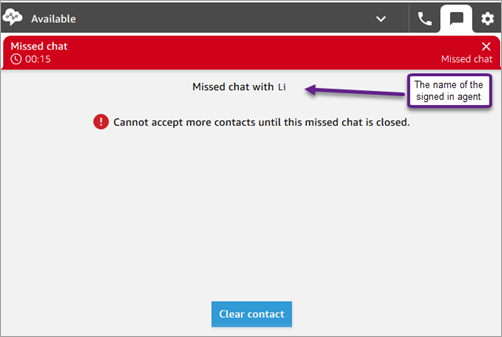
Puede borrar las ranuras para que se vuelvan a dirigir chats. Para los contactos perdidos, elija el banner y, a continuación, seleccione Clear contact (Borrar contacto).
Cómo dar formato a los mensajes
Al redactar un mensaje de chat, tiene la posibilidad de dar formato a su mensaje. Esto le permite agregar estructura y claridad a sus mensajes de apoyo. Puede ver el formato de nombre a continuación:
-
Negrita
-
Cursiva
-
Lista con viñetas
-
Lista numerada
-
Hipervínculos
-
Emoji
-
Conexiones
Para empezar, resalte el texto al que desea dar formato y, a continuación, seleccione una de las opciones de formato de la barra de herramientas situada en la parte inferior de la ventana de chat. Puede ver exactamente el aspecto del mensaje antes de enviarlo.
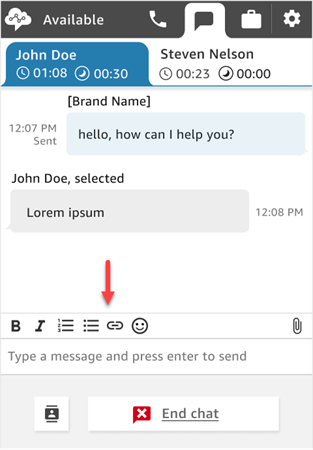
sugerencia
Desarrolladores: habilite esta característica desde la interfaz de usuario del chat. Para obtener instrucciones, consulte Habilitación del formato de texto para la experiencia de chat de sus clientes.